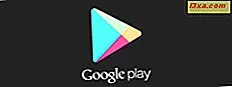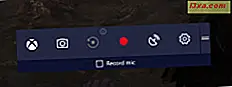
Der Spielemodus ist eine neue Funktion, die allen Benutzern von Windows 10 Creators Update zur Verfügung steht. Es verspricht Windows 10 ideal für Spieler zu machen, neben einigen anderen Features, die für Leute gedacht sind, die Computerspiele lieben. In diesem Leitfaden erklären wir, was Game Mode ist, wie es funktioniert und wie man es in Spielen aktiviert. Wir untersuchen auch die Einschränkungen dieser Funktion. Wenn Sie mehr wissen möchten, lesen Sie weiter:
HINWEIS: Dieses Handbuch richtet sich an das Windows 10 Creators Update, das ab dem 11. April 2017 für alle Windows 10-Benutzer kostenlos verfügbar ist. Frühere Windows 10-Versionen, die vor diesem Datum veröffentlicht wurden, verfügen nicht über dieses Feature, während neuere Versionen dies tun .
Was ist der Spielmodus in Windows 10?
Der Spielemodus wurde erstellt, um die Leistung in Spielen zu steigern, unabhängig vom Alter oder der Hardwarekonfiguration Ihres Computers. Laut Microsoft wurde es entwickelt, um zwei Dinge zu tun: Erhöhen Sie die Frames pro Sekunde, die Sie in Spielen erhalten, und bieten Sie eine konsistentere Spielerfahrung. Sie können mehr Informationen in dem Video unten sehen.
Was bedeutet "konsistentes Spielerlebnis"? Microsoft sagt, dass es darum geht, extreme Verlangsamungen und sehr niedrige Frameraten zu vermeiden. Wenn Sie ein Spieler sind, wissen Sie sicher, worum es geht: Sie spielen ein Spiel und es läuft für einige Zeit reibungslos. Dann kommt ein Kampf mit dem Boss am Ende des Levels, in dem du spielst, und die Framerate sinkt, das Spiel reagiert weniger und du verlierst den Kampf, weil dein Windows-Computer nicht gut mit den Dingen umgehen kann. Das ist kein positives Ende, oder?
Hier tritt der Spielmodus ein und versucht, jedes bisschen Leistung von Ihrem Windows 10 Computer zu komprimieren. Wenn diese Option aktiviert ist, priorisiert Windows 10 Prozessor- und Grafikkartenressourcen für Ihr Spiel. Hoffentlich wird das ausreichen, um die Framerate stabil zu halten und Ihnen ein "konsistenteres Spielerlebnis" zu bieten.
Wie man den Spielmodus in Windows 10 aktiviert
Um den Spielmodus zu aktivieren, müssen Sie zunächst die App "Einstellungen" öffnen. Ein schneller Weg, es zu starten, besteht darin, das Startmenü zu öffnen und dann auf das Symbol zu klicken oder zu tippen, das wie ein Zahnrad aussieht.

Öffnen Sie dann die Kategorie " Spiele ".

Wählen Sie auf der linken Seite des Anwendungsfensters den Abschnitt Spielmodus .

Auf der rechten Seite wird dir gesagt, dass "Windows 10 mit Game Mode dafür sorgt, dass du deine Spiele mit der bestmöglichen Erfahrung spielst." Unter diesem Satz finden Sie einen Schalter namens "Use Game Mode". Um es auf Ihrem Computer zu aktivieren, schalten Sie den Schalter ein.

Das ist es! Jetzt können Sie diese Funktion in allen gewünschten Spielen verwenden.
Wie aktiviere ich den Spielmodus für dein Spiel?
Obwohl die Spielemodus- Funktion nun aktiviert ist, heißt das nicht, dass sie auch automatisch in allen Spielen aktiviert ist, die Sie spielen. Um es für ein Spiel, das Sie spielen, zu aktivieren, müssen Sie die Spielleiste verwenden. Wir haben über die Spielebalken gesprochen und was Sie damit machen können, hier: 5 Dinge, die Sie mit der neuen Spielebalken von Windows 10 machen können. Wenn Sie jedoch keine Zeit haben, diesen Leitfaden zu lesen, können Sie Folgendes tun um den Spielmodus schnell in dem Spiel zu verwenden, in dem du gerade spielst:
Starten Sie zunächst Ihr Spiel. Drücken Sie dann die Windows + G- Tasten auf Ihrer Tastatur, um auf die Spielleiste zuzugreifen. Klicken oder tippen Sie in der Spielebalken auf die Schaltfläche Einstellungen . Es ist der letzte rechts und es sieht wie ein Gang aus.

Aktivieren Sie auf der Registerkarte " Allgemein " die Einstellung "Spielmodus für dieses Spiel verwenden" und schließen Sie die Einstellungsliste.

Jetzt können Sie zu Ihrem Spiel zurückkehren und, wenn Microsoft Wort hält, sollten Sie eine Verbesserung Ihrer Spielerfahrung sehen.
Die Einschränkungen des Spielmodus in Windows 10
Diese Funktion unterliegt mehreren Einschränkungen:
- Der Spielmodus muss für jedes Spiel einzeln aktiviert werden. Es reicht nicht aus, es in Windows 10 zu aktivieren, da die Spiele noch nicht wissen, wie sie den Spielmodus automatisch nutzen können. Nur Spiele, die nach dem Windows 10 Creators Update veröffentlicht wurden, können den Spielemodus möglicherweise automatisch aktivieren, wenn Sie sie starten, sofern deren Entwickler diese Funktion unterstützt haben.
- In einigen Vollbild-Spielen wie Doom oder The Witcher 3: Wild Hunt können Sie die Spielleiste nicht anzeigen und den Spielmodus einfach aktivieren. In diesem Fall müssen Sie diese Spiele vorübergehend so einstellen, dass sie im Fenstermodus ausgeführt werden und nicht mehr den gesamten Bildschirm einnehmen. Wenn du das tust, kannst du endlich auf die Spielleiste zugreifen und den Spielmodus für dein Spiel aktivieren. Nachdem Sie dies getan haben, können Sie das Spiel so einstellen, dass es den gesamten Bildschirm erneut verwendet und nicht mehr im Fenstermodus läuft.
- Wir haben den Spielmodus mit mehreren Videospielen und verschiedenen Testsystemen ausgiebig getestet. Leider hat der Spielmodus die Spieleleistung sehr selten verbessert. Seine reale Leistung ist eine gemischte Sache und Sie können spürbare Verbesserungen in sehr wenigen Spielen und auf einer begrenzten Anzahl von Systemen sehen. Um mehr zu erfahren, lesen Sie unsere Analyse, hier: Spielmodus in Windows 10: Testen der realen Leistung in modernen Spielen.
Fazit
Microsoft hat versprochen, dass Windows 10 Creators Update das beste Betriebssystem für Spiele sein wird. Während der neue Spielmodus theoretisch ein vielversprechendes Feature ist, ist es in der Praxis schwierig zu aktivieren und seine positive Wirkung ist schwer zu messen. Probieren Sie es aus und lassen Sie uns wissen, wie gut es für Sie und die Spiele, die Sie spielen, funktioniert. Wir sind neugierig auf Ihre Erfahrung.